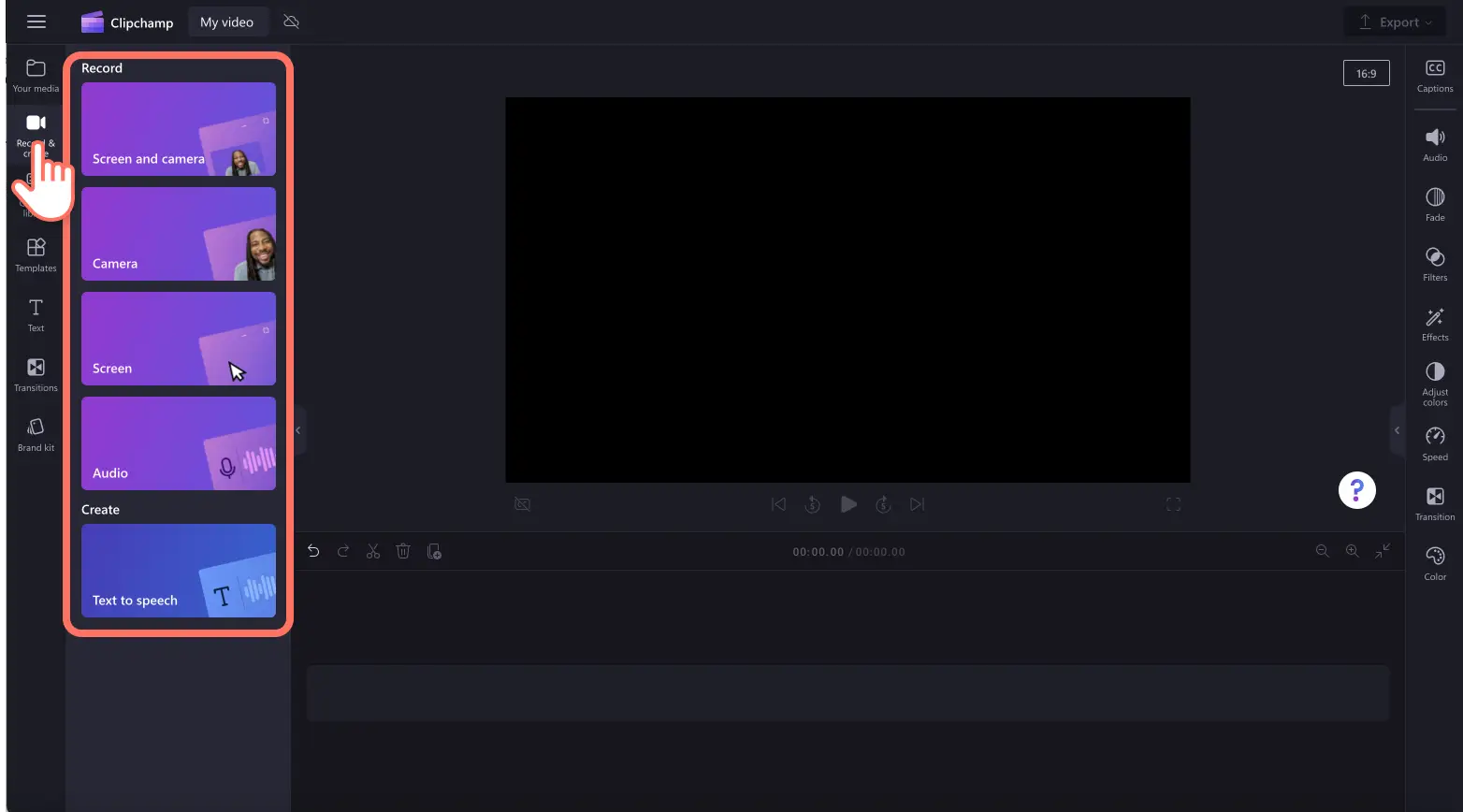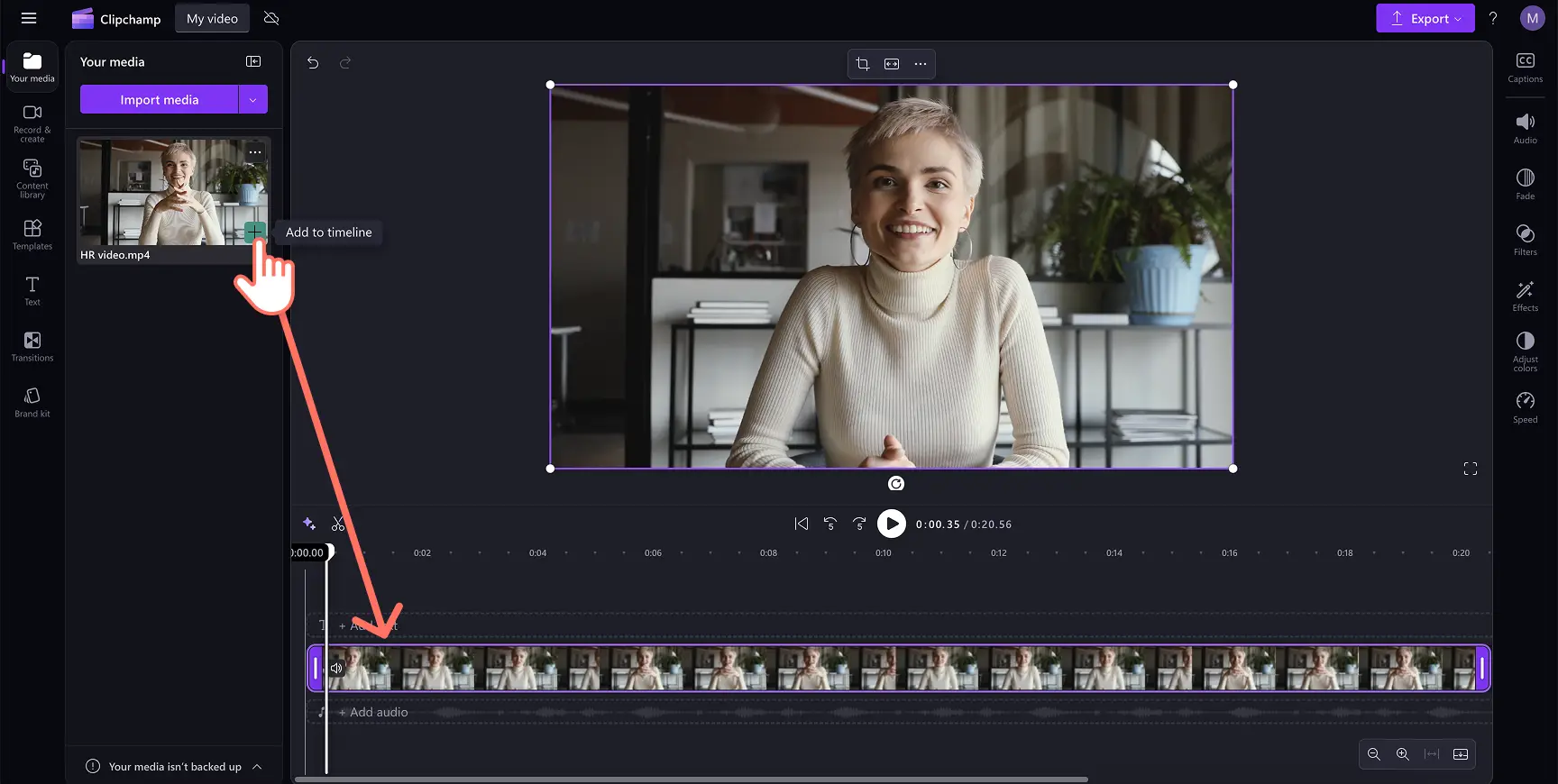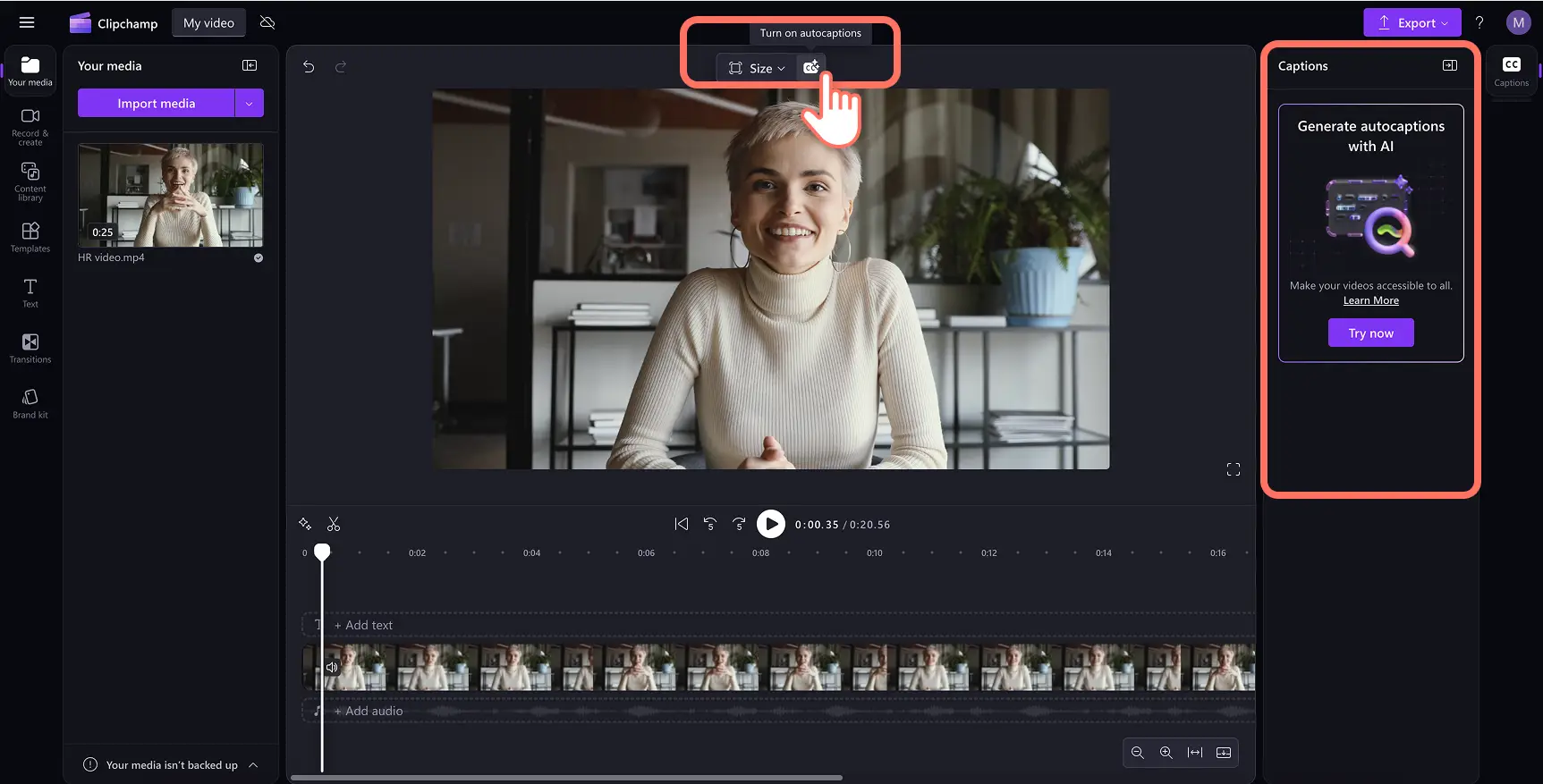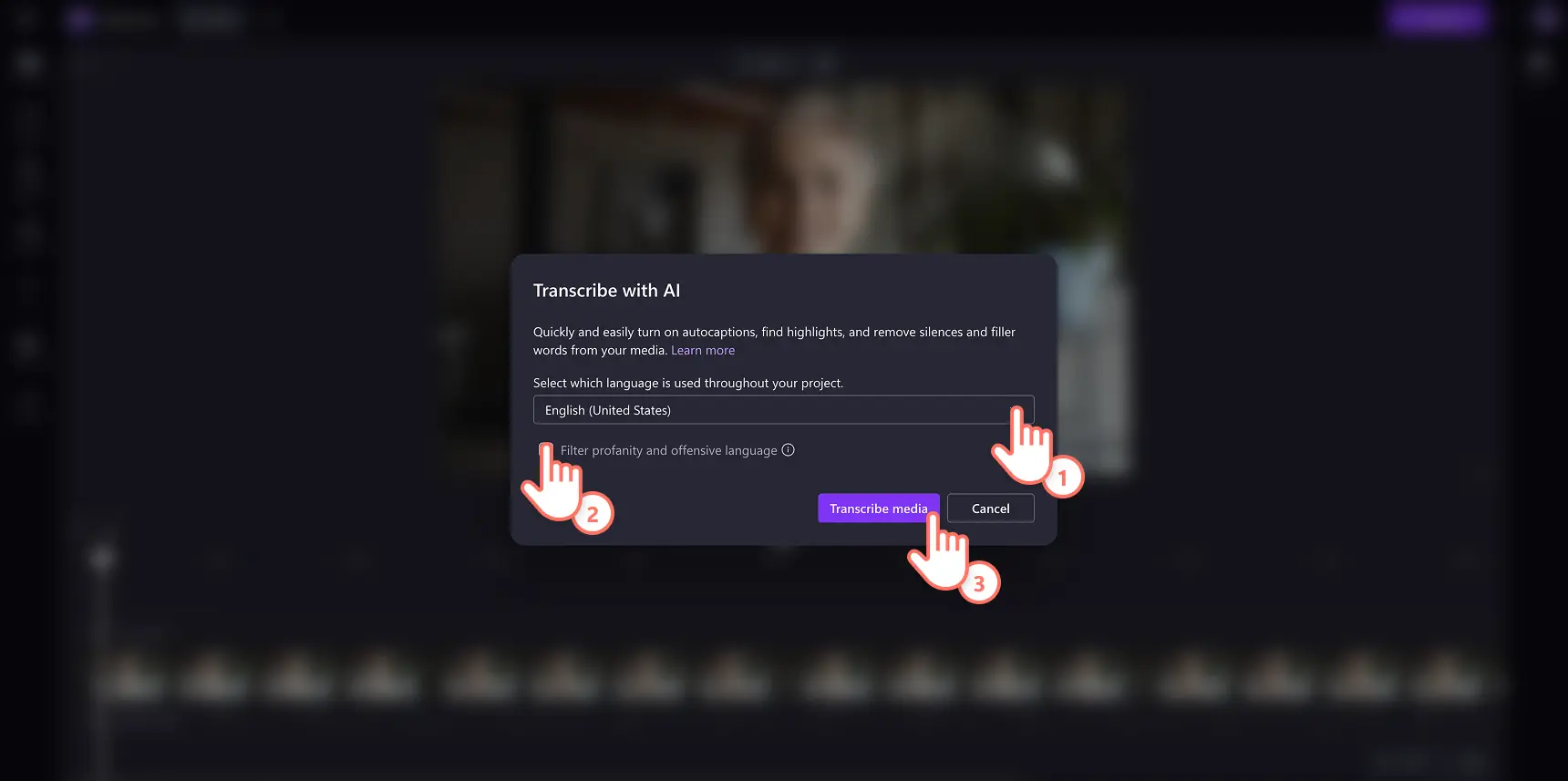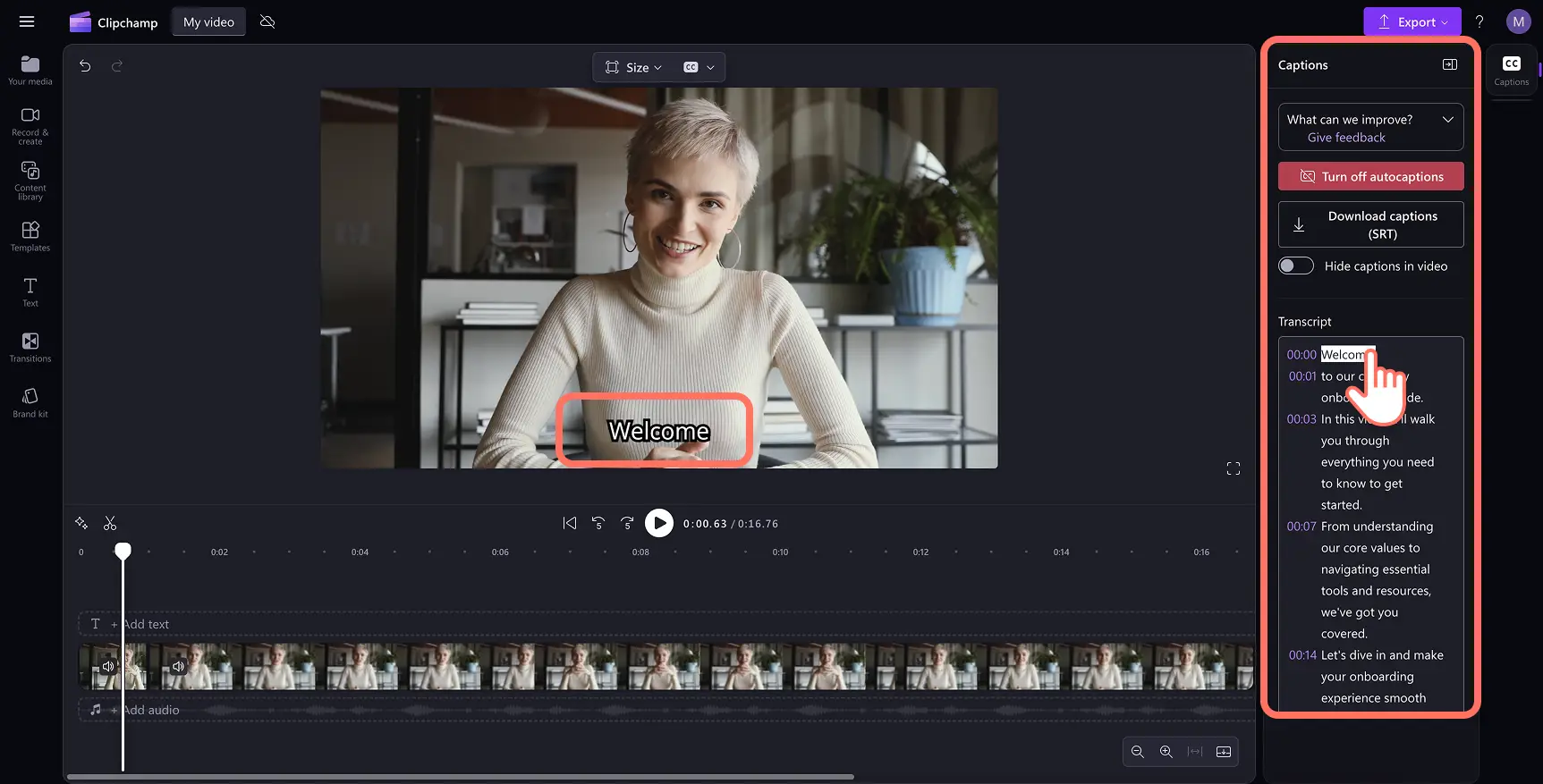"Attenzione! Gli screenshot in questo articolo provengono da Clipchamp per account personali. Gli stessi principi si applicano agli account Clipchamp per il lavoro e per gli istituti di istruzione."
In questa pagina
Vuoi trascrivere rapidamente un video senza bisogno di software esterni? Dai video YouTube ai podcast passando per le presentazioni di diapositive e i video promozionali, la trascrizione dei video è perfetta per aumentare il coinvolgimento, aumentare l'accessibilità e rendere i tuoi contenuti video più professionali.
In pochi minuti puoi creare trascrizioni .SRT. modificabili e scaricabili in qualsiasi lingua grazie al nostro generatore di sottotitoli di intelligenza artificiale. Ti basta caricare un video con audio vocale, aggiungere un voiceover basato sull’intelligenza artificiale o una registrazione vocale per generare una trascrizione del video in pochi secondi in modo sicuro.
Continua a leggere per scoprire tutto quello che c’è da sapere sulla trascrizione dei video gratuita, sulla trascrizione dei file audio in testo e su come scaricare una trascrizione dei video in Clipchamp.
Che cos’è una trascrizione del video?
Con trascrizione del video si intende la conversione di un video in testo che è possibile scaricare come file SRT e caricare su piattaforme social media come YouTube. La trascrizione dei video è l’espediente ideale per rendere i video più accessibili agli spettatori, uno strumento importante per i servizi legali e utile per la creazione di contenuti di marketing e blog.
Come convertire video in testo in Clipchamp
Passaggio 1. Importa video o registrane uno
Per importare i tuoi video e file audio, fai clic sul pulsante Importa elementi multimediali nella scheda Elementi multimediali, nella barra degli strumenti, per sfogliare i file del tuo computer oppure connettiti al tuo account OneDrive.
Nota: il video deve includere audio vocale per una conversione corretta del video in testo e dell’audio in testo tramite il generatore di sottotitoli.
Puoi anche utilizzare la funzione di trascrizione su qualsiasi video o file audio registrato all’interno dell’editor video. Fai clic sulla scheda Registra e crea nella barra degli strumenti, quindi seleziona Schermo e fotocamera, fotocamera, schermo, registrazione audio o sintesi vocale.
Trascina e rilascia il contenuto multimediale sulla timeline.
Passaggio 2. Converti il video in testo gratuitamente
Per convertire il video in testo o l’audio in testo, fai clic sulla scheda dei sottotitoli nel pannello delle proprietà, quindi fai clic sul pulsante per attivare i sottotitoli automatici.
Verrà visualizzata una finestra popup con le opzioni di trascrizione basate sull’intelligenza artificiale. Qui puoi selezionare quale lingua usare e filtrare volgarità o linguaggio offensivo selezionando l'apposita casella. Quando è tutto pronto per la trascrizione del video con l’intelligenza artificiale, fai clic sul pulsante Trascrivi elementi multimediali.
Nota: per altre informazioni sulle lingue supportate con la funzione di conversione del video in testo, guarda l’elenco completo delle lingue qui.
Tornerai automaticamente all’editor e potrai vedere la generazione del testo dei sottotitoli e della trascrizione video nella scheda dei sottotitoli nel pannello delle proprietà. Il tempo di generazione della trascrizione dipenderà dalla potenza della tua connessione internet, dalla velocità di connessione e dalla lunghezza totale del tuo video.
Dopo la generazione corretta di sottotitoli e trascrizione del video, i primi appariranno nell'anteprima del video insieme a una trascrizione del video nel pannello delle proprietà.
Passaggio 3. Modifica la conversione del video in testo (facoltativo)
Anche se il software per la conversione del video in testo è molto accurato, è possibile che alcune parole vengano scritte in modo scorretto.Assicurati di rivedere la tua trascrizione video nel pannello delle proprietà. Se hai bisogno di apportare modifiche alla tua trascrizione video, digita sulla parola esistente per sostituirla con quella corretta.
Passaggio 4. Scarica la trascrizione del file SRT
Se desideri scaricare la conversione da video a testo sul tuo dispositivo, fai clic sul pulsante Scarica sottotitoli (.srt) nel pannello delle proprietà.
Il download della trascrizione del video verrà avviato automaticamente sul tuo dispositivo comefile in formato SRT. Puoi trovare la trascrizione del video nella cartella dei download.
Ti serve ulteriore aiuto su come convertire il video in testo gratuitamente? Vai al nostro canale YouTube per vedere un video illustrativo su come trascrivere un video in testo.
Come trascrivere un video di YouTube
Se vuoi imparare a convertire un video YouTube in testocon l’IA, segui questi quattro passaggi.
Importa il tuo video di YouTube nell’editor video di Clipchamp, quindi trascina e rilascia il tuo video o file audio sulla timeline.
Fai clic sulla scheda Sottotitoli nel pannello delle proprietà e quindi sul pulsante Attiva sottotitoli automatici.
Verrà visualizzata una finestra a comparsa con le opzioni di video in testo. Seleziona una lingua, filtra le volgarità e fai clic sul pulsante per convertire gli elementi multimediali per avviare la trascrizione dei video di YouTube.
La trascrizione del tuo video di YouTube verrà scaricata automaticamente all’interno della scheda Sottotitoli nel pannello delle proprietà.
7 motivi per trascrivere un video in testo
Crea facilmente i tuoi video e rendi i contenuti di YouTube più accessibili alla comunità dei non udenti e delle persone con problemi di udito, garantendo in tal modo l’inclusività.
Le trascrizioni di video in testo possono migliorare l’usabilità poiché contenuti specifici all’interno del tuo video o video di YouTube possono essere facilmente ricercati all’interno della trascrizione.
Riqualifica rapidamente trascrizioni video in blog, articoli o persino post di social media per ampliare la copertura degli utenti e la comunità.
Migliora la SEO e accresci la tua visibilità nelle ricerche attraverso la creazione di trascrizioni video che possano essere indicizzate in maniera più efficace.
Crea un modo di apprendere più semplice per le persone non madrelingua nella tua lingua. Gli utenti potranno seguire il tuo video con il testo, per comprendere meglio il contesto e i contenuti che vengono condivisi.
Genera gratuitamente una trascrizione video che funzioni come registrazione ufficiale o documento a fini legali e di conformità.
Utilizza le trascrizioni per creare uno script per i tuoi video su piattaforme socia come YouTube e TikTok.
Domande frequenti
La trascrizione di un video è gratuita in Clipchamp?
Sì. La conversione di video o audio in testo e la generazione di trascrizioni è gratuita per tutti gli utenti di Clipchamp.Puoi anche scaricare la trascrizione gratuitamente come file SRT.
In quali lingue possono convertire il mio video in testo?
Nell'ambito delle funzionalità di riconoscimento vocale sono disponibili molte lingue.Scegli tra francese, giapponese, tedesco, italiano, spagnolo e altre lingue. Puoi consultare l'elenco completo delle lingue qui.
Le trascrizioni dei video hanno un limite di parole?
No. Le trascrizioni non hanno un limite di parole. Ti consigliamo di non superare i 10 minuti per video per ridurre i tempi di elaborazione.
Chi può accedere ai dati per la trascrizione del mio video?
Nessuno ha accesso ai dati. Il riconoscimento vocale automatico di Microsoft non comporta alcun intervento umano, il che significa che nessuno avrà mai accesso all'audio.
Altre ragioni per convertire video in testo. Scopri come trascrivere i video di YouTube con l’intelligenza artificiale e come generare la trascrizione di un podcast.
Inizia subito a trascrivere video in testo con Clipchamp oppure scarica l’ app di Windows Clipchamp.